Каталог товаров
Ваш виртуальный склад с полным ассортиментом поставщика — всегда под рукой 24/7
С чего начать?
Каталог — это основной инструмент для формирования заказов. Здесь вы найдете весь ассортимент вашего поставщика, структурированный по категориям.
Быстрый старт
- Выберите категорию слева
- Уточните подкатегорию сверху (если нужно)
- Найдите нужный товар в списке
- Добавьте в корзину кнопкой "+"
Полезный совет
Используйте избранное (иконка ♡) для часто заказываемых товаров — это сэкономит время при следующих заказах.
1. Навигация по каталогу
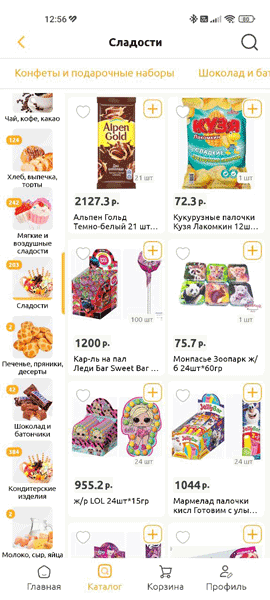
Рис. 1. Каталог товаров с выбранной категорией "Сладости"
Категории товаров
В левой части экрана находится иерархический список всех товарных категорий поставщика. Каждая категория имеет:
- Название (например, "Сладости")
- Иконку для визуального распознавания
- Оранжевый счетчик с количеством товаров в наличии
- Красный счетчик с количеством товаров, добавленных в корзину для заказа
- Выделение цветом при выборе
Пример работы:
Если в категории "Молоко, сыр, яйца" отображается 168, значит в ней доступно 168 товаров для заказа.
Список товаров
При выборе категории справа отображаются все доступные товары с возможностью:
- Быстрого добавления в корзину (кнопка "+")
- Добавления в избранное (иконка ♡)
- Просмотра детальной информации (тап по карточке)
- Фильтрации по подкатегориям

Рис. 2. Карточка товара с основными элементами
Работа с подкатегориями
Некоторые категории имеют дополнительное деление на подкатегории:
- Отображаются горизонтальной полосой сверху
- Позволяют уточнить поиск
- Содержат счетчик товаров в скобках
Пример из практики:
В категории "Сладости" можно выбрать:
- Конфеты и подарочные наборы (26)
- Шоколад и батончики (44)
- И другие подкатегории
Поиск по каталогу
Поиск по каталогу позволяет пользователю быстро найти нужный товар по названию, артикулу или штрихкоду, экономя время на ручной просмотр категорий. Это особенно удобно при работе с большим ассортиментом или при повторных заказах часто покупаемых позиций. Также поиск помогает обнаружить акционные товары и новинки, которые могли быть упущены при обычном просмотре. Для поиска нажмите иконку лупы в правом верхнем углу - раскроется строка поиска как на рисунке:
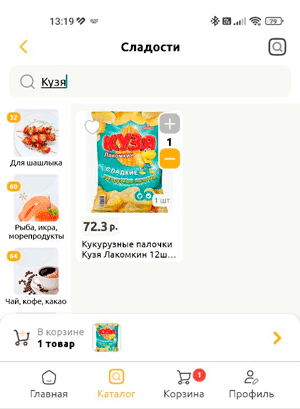
Рис. 3. Поиск по всей товарной номенклатуре поставщика
Пример поиска:
- Нажмите в правом верхнем углу
- Введите "Кузя" — система покажет все товары с этим названием
- Для точного поиска используйте артикул (такой же, как и в учётной системе 1С - например, "УТ-00001275")
2. Работа с товарами
Карточка товара
Каждый товар в каталоге представлен информативной карточкой, содержащей:
Основная информация
- Название товара (например, "Аленка 42 шт*15гр")
- Цена за единицу (23.50 ₽)
- Кнопка быстрого добавления (+)
- Иконка избранного (♡)
Единицы измерения
В нижней части указана минимальная партия для заказа:
- 1 шт — можно заказать поштучно
- 1 уп. (12 шт) — только упаковками
- 1 кор. (6 уп.) — только коробками
Примеры фасовок:
1 шт
Товар продается поштучно (например, шоколадный батончик)
1 уп. (24 шт)
Минимальный заказ — упаковка из 24 единиц (например, жевательная резинка)
1 кор. (8 уп.)
Только коробками по 8 упаковок (192 шт всего)
Детальная информация о товаре
При нажатии на карточку товара открывается полное описание с дополнительными сведениями:

Рис. 4. Модальное окно с полной информацией о товаре
Основные данные
- Артикул (уникальный код товара)
- Полное наименование с характеристиками
- Изображение товара (если доступно)
- Подробное описание и состав
Ценовая информация
- Базовая цена (может быть перечеркнута)
- Акционная цена (выделена цветом)
- Срок действия акции (если применимо)
- Цена за разные единицы измерения
Пример акционного товара:
85.60 ₽68.50 ₽Акция до 15.05
Шоколад "Альпен Гольд" 100г — скидка 20% при заказе от 10 упаковок
Доступность для заказа
- Показывает текущий остаток на складе поставщика
- Учитывает уже зарезервированные количества
- Обновляется в реальном времени
- Планируйте заказ, ориентируясь на доступное количество
- При малых остатках — уточните сроки пополнения у поставщика
- Обращайте внимание на единицы измерения (штуки/упаковки)
Примеры отображения:
Доступно для заказа: 124
Можно заказать до 124 единиц товара
Доступно для заказа: 12 уп.
В наличии 12 упаковок (по 24 шт в каждой)
Доступно для заказа: 2
Осталось всего 2 единицы — ограниченное количество
Важно знать:
- Количество может измениться, пока вы формируете заказ
- Окончательная доступность подтверждается автоматически при формировании заказа
- При нулевом остатке товар помечается как "Нет в наличии" и может не отображаться в результатах поиска
Предпросмотр корзины
- Появляется автоматически после добавления первого товара
- Показывает общее количество позиций (например, "1 товар")
- Отображает иконки добавленных товаров для быстрой проверки
- Остается видимым при прокрутке каталога
Пример использования:
Вы добавили в корзину:
- Кукурузные палочки "Кузя Лакомкин" (72.30 ₽)
- Шоколад "Аленка" (23.50 ₽)
В блоке отобразится: 2 товара и иконки этих товаров
3. Полезные советы
Эффективный поиск товаров
- Используйте фильтр по подкатегориям для сужения выбора
- Сохраняйте часто заказываемые товары в Избранное
- Проверяйте акционные товары — они выделены специальными метками
- Вводите первые буквы названия в поиск для быстрого доступа
Работа с единицами измерения
- Обращайте внимание на кратность — минимальное количество для заказа
- Для товаров с фасовкой "1 уп. (12 шт)" вы можете заказать только 12, 24, 36 и т.д. штук
- Если нужно меньше минимальной партии — обратитесь к поставщику
Частые вопросы
Почему я не могу добавить 5 штук товара, если в упаковке 12?
Некоторые товары поставляются только определенными партиями. Если указано "1 уп. (12 шт)", значит:
- Минимальный заказ — 12 штук (1 упаковка)
- Дальше можно добавлять кратно 1 упаковке - 12 (24, 36 и т.д.)
- Это условие поставщика для оптимизации логистики
Как узнать имеется ли в наличии заказанный товар?
Если товара на складе поставщика остаётся мало, то в карточке товара появляется выделенная красным надпись о том, сколько товара осталось на складе, не получится заказать больше. Вы можете не беспокоиться о том, что нужного вам товара не окажется в наличии у выбранного поставщика.


